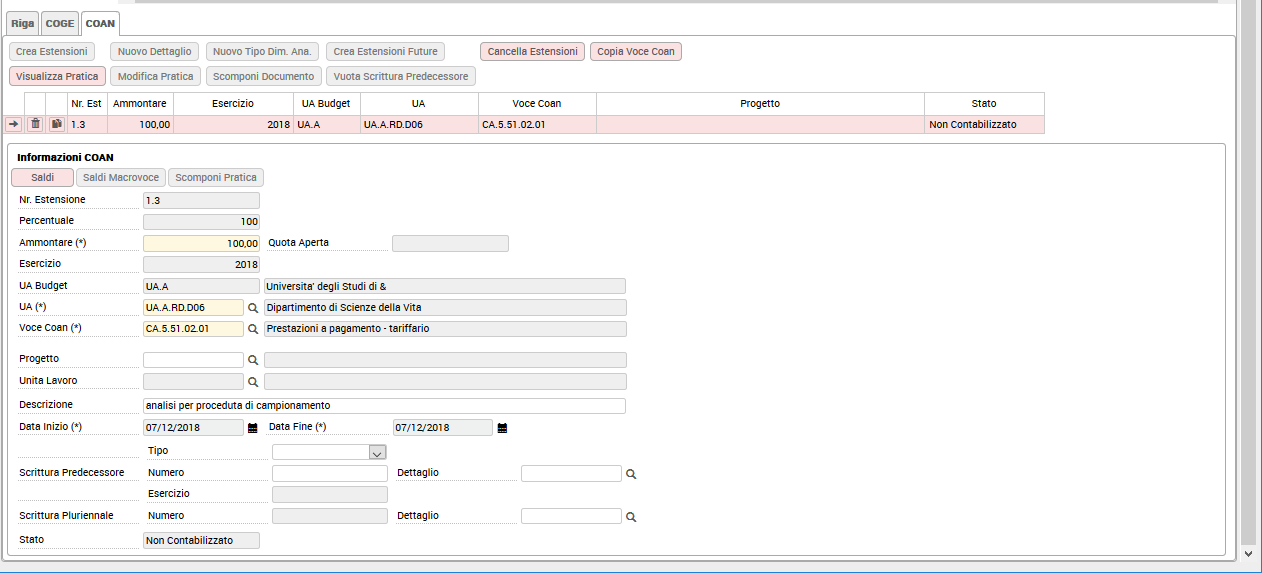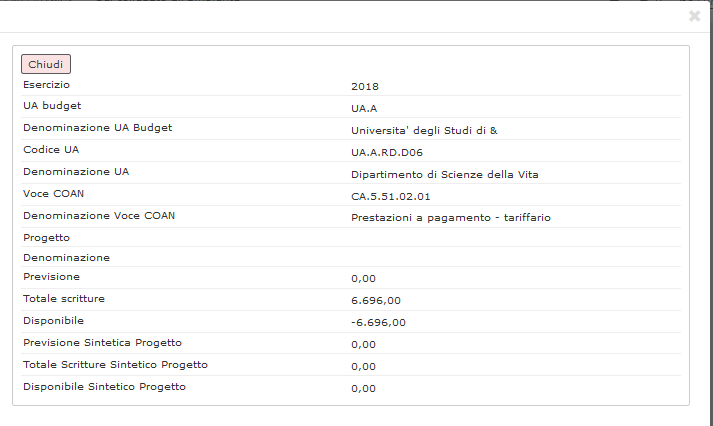...
| Nr estensione | Numero progressivo assegnato dal sistema, non modificabile | |
| Ammontare principale | Il valore è posto dal sistema, ereditandolo dall’importo inserito nel dettaglio riga. | |
Iva esigibile | Valore inserito dal sistema, ereditandolo dall’importo calcolato nel dettaglio riga. Tale campo è valorizzato solo nel caso di attività commerciale. | |
| Esercizio | Il sistema pone l’esercizio uguale all’anno di riferimento della testata dg. Campo non modificabile dall’utente. | |
| Unità economica (UE) | Il sistema inserisce l’unità economica collegata alla UO (unità organizzativa) di contesto inserita dall’utente (Dipartimento o Amministrazione Centrale). Campo obbligatorio e non modificabile dall’utente. | UE |
| Voce COGE | Campo obbligatorio. Il sistema inserisce in automatico la voce coge nelle n righe nel caso in cui alle tariffe scelte dall’utente sia associata una sola voce coge. Se alla tariffa sono invece associabili più voci coge, il campo non viene valorizzato dal sistema e l’utente ne deve scegliere una, cliccando sul pulsante di ricerca posto a destra del campo. Si apre così una lookup, dove il sistema propone tutte le voci coge utilizzabili per quella tariffa. Si può limitare la ricerca attraverso il filtraggio, inserendo nei campi di ricerca o il "Codice" , o la "Denominazione" o il "Tipo voce", e cliccando quindi su [Filtra] | |
| Voce COGE contropartita | Voce del piano dei conti afferente alle attività o alle passività. Il sistema accede alla tabella di associazione tra soggetto e voce coge e recupera la voce coge contropartita. Se al soggetto è associata una sola voce coge, il sistema inserisce questa voce coge in tutte le n righe e l’utente non può modificarla; se il soggetto è associato a N voci coge, il sistema presenta l’elenco di queste voci e l’utente ne sceglie una. | |
| Codice siope | Il sistema recupera dall’apposito parametro la radice del riclassificato che corrisponde al siope. Legge poi, per l’esercizio della est. coge, la relazione tra piano dei conti coge e codice siope: se da questa relazione esce un unico codice siope, allora il sistema propone questo, altrimenti il sistema permette all’utente di scegliere solo tra i codici siope associati. | |
| CUP | Codice Unico di progetto Tale attributo compare in riga dettaglio ed è un’informazione sempre derivata dal progetto. Non è mai modificabile dall’utente. | |
| CIG | Codice Identificativo Gara. Viene ripreso se presente il dato caricato in riga dettaglio | |
| Esclusione CIG | Codice esclusione. Viene ripreso se presente il dato caricato in riga dettaglio ed è alternativo al CIG | |
| Data inizio e data fine | Obbligatorio ed assegnato dal sistema, ma modificabile. Il sistema eredita le date inizio e fine presenti nel dettaglio riga di ciascuna rata. |
Per creare nuovi dettagli Ripetere l'inserimento delle voci COGE Contropartita e COGE per tutte le righe presenti, ricordandosi di cliccare [Seleziona], posta all'inizio di ciascuna riga di dettagliopremere il pulsante [Nuovo dettaglio]
FIGURA 14
Nel caso in cui si siano presenti più righe di dettaglio con tariffe diverse, il sistema, all’atto della creazione delle estensioni, compila tutti i campi univocamente determinati dalle tabelle di associazione (voce COGE, codice siope). Nel caso in cui non ci sia l’associazione 1 a 1 tra voce COGE/codice siope e tariffa, l’utente deve poi andare ad integrare le estensioni che non sono complete, dopo aver selezionato ogni singola riga.
Nel caso in cui al tipo di tariffa che, l'utente ha inserito nella scheda Righe dettaglio, siano associate più voci COGE, il sistema non valorizza il campo e l’utente deve entrare nell’estensione COGE della singola riga, cliccando sull’apposito pulsante di selezione, e valorizzare la voce COGE. Stesso procedimento deve essere ripetuto per le altre righe di dettaglio del DG, in cui non è presente l’associazione 1 a 1 tra tariffa e voce COGE, come sopra descritto e mostrato in figura 14.
RIGHE DETTAGLIO - sottoscheda COAN
...
Ciascuna estensione COAN è quindi associata ad una estensione COGE.
Per la creazione delle estensione COAN seguire lo stesso procedimento illustrato prima per la COGE. Dopo aver cliccato sul pulsante [Crea estensioni], il sistema richiede l'indicazione dell'unità analitica e della dell'eventuale dimensione analitica, che verranno inserite in tutte le n righe di dettaglio del DG
...
RIGHE DETTAGLIO - sottoscheda COAN (popup UA)
FIGURA 15
Cliccare quindi sul pulsante [Applica] per ritornare alla maschera della cartella COAN e visualizzare le varie estensioni COAN create in ciascuna riga. Come già descritto per la la COGE, il sistema valorizza tutti i campi dell'estensione COAN di ciascuna riga di dettaglio del DG
...
RIGHE DETTAGLIO - sottoscheda COAN (Saldi)
FIGURA 16
La tabella seguente analizza i campi presenti in figura 16
...
| Nr estensione | Numero progressivo assegnato dal sistema in questo modo: il sistema valorizza il primo contatore con il progressivo del dettaglio dg e il secondo contatore con il progressivo della scomposizione coan di dettaglio. | ||
Percentuale | Il sistema inserisce in automatico il valore 100 quando tutto il valore della riga è imputato ad una sola estensione coan. Esso rappresenta la quota di incidenza del dettaglio coan sull’importo totale della riga. Questo valore viene abbassato dal sistema nel caso in cui si registrino più estensioni coan per una singola riga di dettaglio. La somma delle percentuali delle varie estensioni coan deve restituire 100 | ||
| Ammontare | Obbligatorio, modificabile. Il valore è posto dal sistema, ereditandolo dall’importo inserito nel dettaglio riga. L’utente può abbassare l’importo, nel caso in cui per una stessa riga di dettaglio si vogliano creare due dettagli coan. A seguito della modifica dell’importo, il sistema abbassa la percentuale di cui sopra. | ||
| Esercizio | Il sistema pone l’esercizio uguale all’anno di riferimento della testata dg. | ||
UA budget | Il sistema naviga la struttura analitica e inserisce la UA di budget associata alla UE di riferimento. | ||
UA | Obbligatorio e modificabile. Il sistema inserisce la UA indicata dall’utente nel pannello intermedio per la creazione delle estensioni coan. Qualora l’utente abbia inserito una UA sbagliata, può modificarla, cancellando il campo UA e valorizzando la nuova UA corretta. | ||
| Voce COAN | Il sistema identifica la voce coge della singola riga del dg selezionata: se questa voce coge è associata a una sola voce coan, il sistema presenta questa voce coan e l’utente non può modificarla; se questa voce coge è associata a N voci coan, l’utente dovrà valorizzare il campo, scegliendo la voce coan corretta tra quelle proposte. | ||
Tipo dimensione analitica | E’ un’ulteriore dimensione di analisi utile alla contabilità analitica. Il sistema inserisce la dimensione analitica indicata dall’utente nel pannello intermedio per la creazione delle estensioni coan. Quando è presente ed editabile è da compilare obbligatoriamente. N.B. Non tutte le università hanno attiva questa voce | ||
| Dimensione analitica | Presenta le voci di dettaglio che specificano il tipo di dimensione analitica. | ||
Progetto | Il sistema presenta il progetto inserito nella testata dg o nel dettaglio della singola riga del dg | Progetto | Il sistema presenta il progetto inserito nella testata dg o nel dettaglio della singola riga del dg. L’utente può comunque modificare il progetto precedentemente inserito, scegliendo un altro tra quelli configurati nella UO, cui è associata la UA di budget dell’est coan. |
| Unità lavoro | Il sistema presenta l'unità lavoro selezionata nella testata DG o nel dettaglio riga. | ||
| Dimensione analitica | Presenta le voci di dettaglio che specificano il tipo di dimensione analitica. | ||
| Tipo dimensione analitica | E’ un’ulteriore dimensione di analisi utile alla contabilità analitica. Il sistema inserisce la dimensione analitica indicata dall’utente nel pannello intermedio per la creazione delle estensioni coan. Quando è presente ed editabile è da compilare obbligatoriamente. N.B. Non tutte le università hanno attiva questa voce |
Per valorizzare ogni riga, lPer valorizzare ogni riga, l'utente deve cliccare sul pulsante a sinistra di ciascuna riga pulsante [Seleziona]. Utilizzando il pulsante in alto a sinistra [Saldi], è possibile verificare il disponibile di budget per le coordinate analitiche di ciascuna estensione COAN, come mostrato in figura 17
...
di ciascuna estensione COAN, come mostrato in figura 17
FIGURA 17
Nel caso sia attiva la gestione della macrovoce di progetto il sistema permette di verificare i saldi di questa ulteriore coordinata definita nel modulo progetti, cliccare sul pulsante [SALDI MACROVOCE].
Per chiudere il pop up cliccare sul pulsante [Chiudi] posto in alto a sinistra.
Per procedere alla contabilizzazione, salvare il DG, cliccando sui bottoni [Applica] e [Salva].
SALVATAGGIO DG
Per procedere alla contabilizzazione è necessario salvare il DG, cliccando sui bottoni [Applica] oppure [Salva] che definisce il numero univoco di Dg e salva il documento in stato BOZZA
FIGURA 18
Dopo aver cliccato sui bottoni evidenziati nella figura 19, il sistema compila il campo ID DG, mentre lo stato del documento è ancora BOZZA. L'utente, per completare i passaggi, deve ora cliccare sul pulsante [Completa], posto in alto a destra. Lo stato del DG passa da Bozza a COMPLETO. (figura 18 bis)
FIGURA 18 bis
CONTABILIZZAZIONE DG
FIGURA 19
...